विज्ञापन
लिनक्स टर्मिनल को कभी-कभी थोड़ा कठिन और बल्कि सांसारिक के रूप में देखा जाता है। दरअसल, कुछ लोग जरूरत पड़ने पर ही इसका इस्तेमाल करते हैं सुविधा से बाहर लिनक्स कमांड लाइन में 5 चीजें करना आसान है अधिक पढ़ें और ऐसा। लेकिन ऐसा नहीं होना चाहिए। वास्तव में, इसे अपनी दिनचर्या का हिस्सा बनाने के बहुत सारे तरीके हैं।
जबकि यह शायद नहीं होगा अपना वेब ब्राउज़र बदलें सर्वश्रेष्ठ लिनक्स वेब ब्राउज़र क्या हैं?लिनक्स डेस्कटॉप कई ऐसे ही वेब ब्राउजर की पेशकश करते हैं, जिनका उपयोग आप विंडोज और मैक, क्रोम, फायरफॉक्स और ओपेरा के साथ लिनक्स के लिए उपलब्ध कर सकते हैं। हम उन सर्वोत्तम ब्राउज़रों पर एक नज़र डालेंगे जिनका आप उपयोग कर सकते हैं ... अधिक पढ़ें जल्द ही, कई अन्य चीजें हैं जो टर्मिनल कर सकता है।
टर्मिनल-आधारित अनुप्रयोगों का उपयोग क्यों करें?
साथ में डेस्कटॉप ऐप्स के बहुत सारे सर्वश्रेष्ठ लिनक्स सॉफ्टवेयर और ऐप्सचाहे आप लिनक्स के लिए नए हों या आप एक अनुभवी उपयोगकर्ता हैं, यहाँ सबसे अच्छे लिनक्स सॉफ्टवेयर और ऐप हैं जिनका आपको आज उपयोग करना चाहिए। अधिक पढ़ें वहाँ से, आप आश्चर्यचकित हो सकते हैं कि आप उन्हें क्यों चाहते हैं। जो समझ में आता है। वे सब के बाद, आवेदनों की सबसे सुंदर नहीं हैं। फिर भी, टर्मिनल का उपयोग करने के बहुत सारे लाभ हैं (हालांकि वे सार्वभौमिक रूप से आकर्षक नहीं हो सकते हैं)।
शुरुआत के लिए, कुछ औसत कार्यक्रम की तुलना में बहुत हल्का है। ऐसा इसलिए है क्योंकि उन्हें चिंता करने की आवश्यकता नहीं है संसाधनों का उपयोग करना क्या लिनक्स विंडोज से कम रैम का उपयोग करता है?निर्भर करता है। हो सकता है कि विंडोज और लिनक्स ठीक उसी तरह से रैम का उपयोग न करें, लेकिन वे अंततः एक ही काम कर रहे हैं। तो जो कम रैम का उपयोग करता है? अधिक पढ़ें ग्राफिक्स जैसी चीजों पर। यह आम तौर पर तेज़ इंटरफ़ेस के साथ, काफी मेमोरी सेविंग को जन्म दे सकता है।
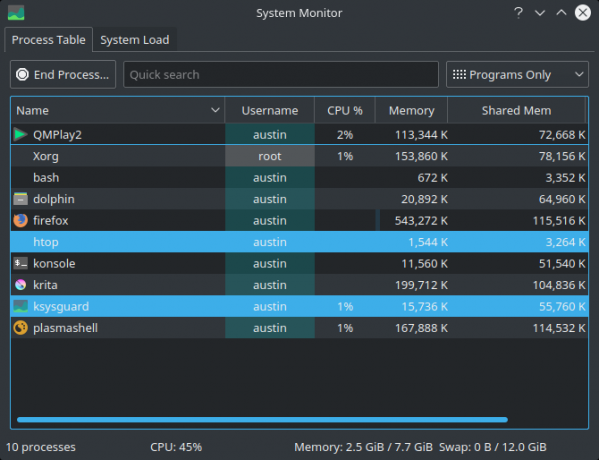
इसके अतिरिक्त, आप अपने द्वारा उपयोग किए जाने वाले डेस्कटॉप की परवाह किए बिना उनका उपयोग करने में सक्षम होंगे। जब तक आपके पास एक टर्मिनल और ए है नए एप्लिकेशन इंस्टॉल करने का तरीका कौन सा लिनक्स पैकेज मैनेजर (और डिस्ट्रो) आपके लिए सही है?मुख्य लिनक्स डिस्ट्रोस के बीच एक महत्वपूर्ण अंतर पैकेज मैनेजर है; मतभेद काफी मजबूत हैं कि यह डिस्ट्रो की आपकी पसंद को प्रभावित कर सकता है। आइए देखें कि विभिन्न पैकेज प्रबंधक कैसे काम करते हैं। अधिक पढ़ें , आप उन्हें कहीं भी उपयोग कर सकते हैं।
यह भी एक शानदार तरीका है टर्मिनल के साथ सहज हो रहा है लिनक्स में अपने आप को टर्मिनल कमांड सिखाने के 4 तरीकेयदि आप एक सच्चे लिनक्स मास्टर बनना चाहते हैं, तो कुछ टर्मिनल ज्ञान होना एक अच्छा विचार है। यहां आप अपने आप को सिखाने के लिए तरीकों का उपयोग कर सकते हैं। अधिक पढ़ें , बजाय सीधे आदेशों में गोता लगाने के। सीधे कंसोल का उपयोग करना सब के बाद एक छलांग का एक सा हो सकता है। यह एक अच्छा ब्रांचिंग बिंदु प्रदान करता है जिससे यह लाभ प्रदान कर सकता है। टर्मिनल का अधिक उपयोग करने की आदत में शामिल होने से बहुत मदद मिल सकती है।
1. डिजिटल प्लानर: Calcurse
जब लिनक्स दुनिया में कैलेंडर की बात आती है, इतना कुछ नहीं है इन 4 लिनक्स कैलेंडर ऐप्स के साथ अपना समय व्यवस्थित करेंक्या यह अभी भी एक डेस्कटॉप कैलेंडर ऐप का उपयोग करने के लिए समझ में आता है? हमें ऐसा लगता है, विशेष रूप से किसी भी सिंक किए गए डिवाइस पर घटनाओं तक पहुंच को सक्षम करने के लिए। ये लिनक्स कैलेंडर ऐप विशेष रूप से उपयोगी हैं। अधिक पढ़ें में से चुनना। इस मामले में, टर्मिनल आधारित विकल्प का उपयोग करना एक उत्कृष्ट विचार है। विशेष रूप से जब कई लिनक्स कैलेंडर एप्स के साथ कसकर एकीकृत किया जाता है विशिष्ट डेस्कटॉप वातावरण 12 सर्वश्रेष्ठ लिनक्स डेस्कटॉप वातावरणलिनक्स डेस्कटॉप वातावरण चुनना मुश्किल हो सकता है। यहाँ विचार करने के लिए सबसे अच्छा लिनक्स डेस्कटॉप वातावरण हैं। अधिक पढ़ें .
कुछ मायनों में, Calcurse कुछ अन्य नियोजन अनुप्रयोगों की तुलना में अधिक पूरी तरह से चित्रित है। यह कुछ अन्य सॉफ़्टवेयर के विपरीत घटना और कार्य निर्माण दोनों का समर्थन करता है जो दोनों को अलग रखता है। इसका स्वरूप भी बदलना बहुत आसान है। यह दोनों रंग योजना से लेकर इसकी खिड़कियों की व्यवस्था तक है।
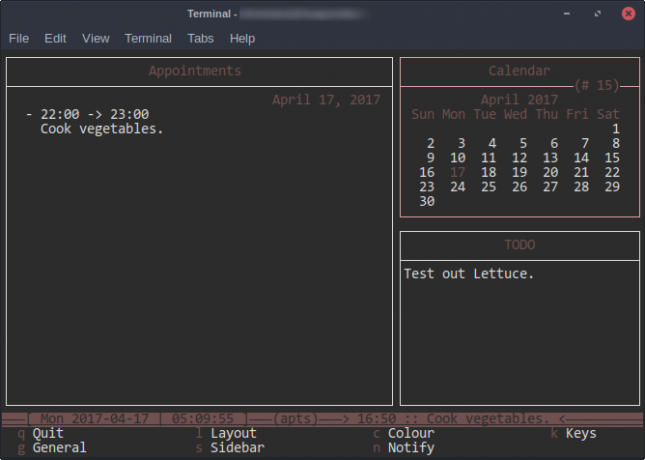
चूंकि यह टर्मिनल के चारों ओर डिज़ाइन किया गया है, Calcurse पूरी तरह से माउस के उपयोग से बचता है। जैसे, यह कीबोर्ड पर तेजी से और कुशल बनाने के लिए अपनी पूरी कोशिश करता है। उदाहरण के लिए, सेटिंग्स मेनू तक पहुंचने के लिए, आपको बस इतना करना है कि पत्र को दबाएं सी.
इस एप्लिकेशन के बारे में एक अच्छी बात यह है कि यह आपको सभी को जानने की उम्मीद नहीं करता है कुंजीपटल अल्प मार्ग इन 20 शॉर्टकट के साथ लिनक्स टर्मिनल में समय बचाएंचाहे आप एक टर्मिनल नौसिखिया हों या कोई ऐसा व्यक्ति जो बहुत पहले ही डर गया हो, यहां 20 शॉर्टकट हैं जो कमांड लाइन के कुछ अजीबों को दूर करने में आपकी मदद कर सकते हैं। अधिक पढ़ें बल्ले से। Calcurse आपको प्रासंगिक पत्र प्रदान करता है जो आपको दिखाते हैं कि प्रत्येक का क्या मतलब है। एक टर्मिनल ऐप के लिए, यह आश्चर्यजनक रूप से उपयोगकर्ता के अनुकूल है।
2. ईमेल क्लाइंट: मठ
“सभी ईमेल क्लाइंट चूसते हैं। यह एक कम बेकार है। या इसलिए टर्मिनल ईमेल क्लाइंट, मट के निर्माता को छोड़ें। जबकि डेस्कटॉप क्लाइंट हर किसी के लिए नहीं हो सकते हैं, वे अभी भी एक भूमिका भरते हैं आपको डेस्कटॉप ईमेल क्लाइंट के लिए वेबमेल को डिच करना चाहिए यदि ...कुछ साल पहले, वेबमेल सभी बड़बड़ाना था। आश्चर्य है कि क्या यह डेस्कटॉप ईमेल क्लाइंट पर वापस जाने का समय है? और मत देखो। हम आपको एक स्थानीय मेल सेवा का गुण दिखाते हैं। अधिक पढ़ें , यहां तक कि अब आम वेब मेल कैसे है। फिर भी, वहाँ कई ईमेल क्लाइंट नहीं हैं लिनक्स पर ईमेल: उपलब्ध सर्वोत्तम ईमेल ग्राहकों में से 4लिनक्स ईमेल क्लाइंट अभी भी विंडोज और मैक से पीछे हैं, लेकिन अंतर बंद हो रहा है। यहाँ कुछ बेहतर हैं जिन्हें मैंने पाया है। अधिक पढ़ें लिनक्स के लिए वहाँ।
अन्य अनुप्रयोगों की तुलना में, Mutt बहुत अधिक समय से आसपास रहा है। 1995 में बनाया गया था, तब से इसे लगातार अपडेट किया जा रहा है। दी गई, ये ज्यादातर बग फिक्स और इस तरह के होते हैं, लेकिन यह जानना अच्छा है कि ऐप खुद अच्छे हाथों में है। यह स्थिरता के लिए भी उधार देता है।
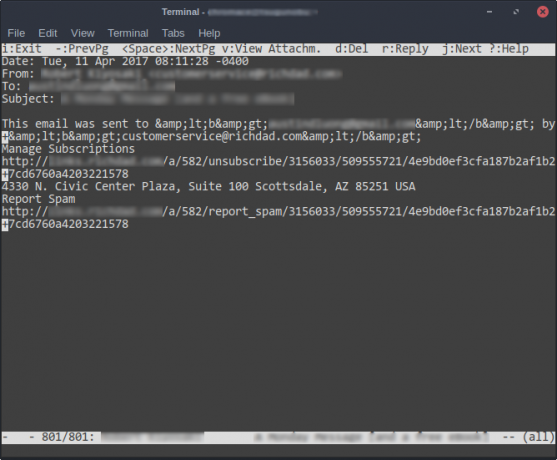
Calcurse कैसे काम करता है, इसके समान, Mutt की खिड़की में प्रासंगिक कुंजियों की एक सूची है। यह आपको पूर्व सूचना के बिना भी चीजों को निष्पादित करने की अनुमति देता है कि क्या करना है। ऊपर और नीचे तीर कुंजियों का उपयोग करके ईमेल के बीच नेविगेशन काफी सरल है। कई टर्मिनल आधारित अनुप्रयोगों की तरह, आप इन नियंत्रणों को आसानी से बदल सकते हैं यदि वे आपकी पसंद के अनुसार नहीं हैं।
यह कहा जा रहा है, मठ अभी भी सीखने की अवस्था के एक बिट के साथ आता है। आपको अपने ईमेल खातों को स्थापित करने का कोई स्वचालित तरीका नहीं मिलेगा। इसके बजाय, आपको एक बनाने की आवश्यकता होगी विन्यास फाइल कॉन्फ़िगर फ़ाइलें क्या हैं, और आप उन्हें कैसे संपादित कर सकते हैं?सॉफ्टवेयर अनुप्रयोगों के विशाल बहुमत को एक मेनू इंटरफ़ेस के माध्यम से कॉन्फ़िगर किया गया है, लेकिन कुछ को आपको एक कदम आगे ले जाने और वास्तव में एक पाठ फ़ाइल को संपादित करने की आवश्यकता होती है। लेकिन ये "कॉन्फ़िग फाइल्स" कैसे काम करती हैं? अधिक पढ़ें जो इन विवरणों को म्यूट बताता है। यह थोड़ा जटिल है, लेकिन इसमें बहुत कुछ है ऑनलाइन सहायता चारों ओर यह आसान बनाने के लिए।
3. RSS रीडर: न्यूज़बीटर
आरएसएस फ़ीड RSS क्या है और यह आपके जीवन को कैसे बेहतर बना सकता है? अधिक पढ़ें आपको अपने अवकाश पर वेब पढ़ने की अनुमति देता है। सीधे शब्दों में कहें, तो वे वेबसाइटों से लिंक करते हैं, आमतौर पर एक एकल एप्लिकेशन में एकत्रित होते हैं जिसे आरएसएस रीडर कहा जाता है। इसका उपयोग करने से आप यह चुन सकते हैं कि आप किसी वेबसाइट से कौन-सी विशिष्ट सुर्खियाँ प्राप्त करना चाहते हैं, बजाय एक बार में सब कुछ करने के।
Newsbeuter इनमें से एक ऐप है। यह बहुत कम है, लेकिन काम पूरा हो जाता है (टर्मिनल आधारित कार्यक्रमों के बीच आम लगता है)। आरएसएस के पाठक विभिन्न वेबसाइटों से फीड की सूची प्राप्त करके और उन्हें पार्स करके काम करते हैं। यह आमतौर पर कार्यक्रम के लिए बनाया गया है। इसके बजाय, न्यूज़बीटर को आपको मैन्युअल रूप से यह बताने की आवश्यकता है कि आप किसी पाठ फ़ाइल के अंदर किन लिंक का उपयोग करना चाहते हैं।
इसके बावजूद, बाकी एप्लिकेशन काफी सहज है। अलग-अलग वेबसाइट के लेख अलग-अलग विंडो में अलग-अलग होते हैं, जिन्हें आप जब चाहें बीच में ले जा सकते हैं। और नेविगेट करना बस ऊपर, नीचे और प्रवेश करने की बात है।
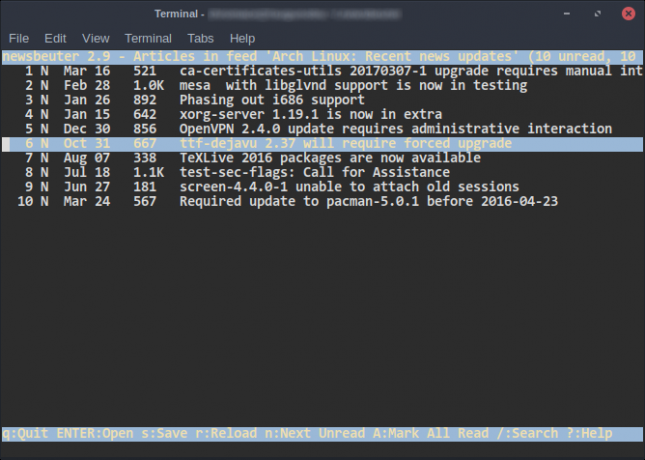
टर्मिनल में इस तरह का ऐप होना कुछ के लिए बहुत कम हो सकता है। लेकिन अगर आप लचीले-अभी तक संयमी इंटरफेस के प्रशंसक हैं, तो यह आपके सबसे अच्छे दांवों में से एक होगा।
4. मीडिया प्लेयर: एमपीवी
हमने कवर किया गया एमपीवी मूवीज और शो देखने के लिए 5 अद्भुत लिनक्स वीडियो प्लेयरचुनने के लिए दर्जनों लिनक्स वीडियो प्लेयर हैं, इसलिए आपको किसका उपयोग करना चाहिए? आपके लिए कौन अच्छा है? विविधता महान है, लेकिन यह सब के माध्यम से झारना करने के लिए समय कौन है? अधिक पढ़ें अतीत में, अन्य मीडिया खिलाड़ियों के बीच। यह आदरणीय है एम प्लेयर VLC से थक गए? MPlayer आज़माएं - लिनक्स के लिए एक अनोखा, मॉड्यूलर विकल्पबस किसी भी लिनक्स उपयोगकर्ता के बारे में पूछें, और वे संभावना से अधिक वीएलसी प्लेयर की सिफारिश करेंगे जो किसी भी मीडिया प्रारूप को खेलने के लिए सबसे अच्छा विकल्प होगा। लेकिन यह केवल एक कार्यान्वयन प्रदान करता है - एक ... अधिक पढ़ें , बहुत सारे सुधार और अपडेट के साथ। इसमें आधुनिक डेस्कटॉप प्रौद्योगिकियों के लिए बेहतर समर्थन शामिल है, जैसे कि वेलैंड वायलैंड कैसे आज़माएं, लिनक्स के लिए एक नया डिस्प्ले सर्वरलिनक्स वितरण को जल्द ही एक नया डिस्प्ले सर्वर मिलेगा, जिसे वेलैंड कहा जाता है। आइए वेलैंड पर एक नज़र डालें, और देखें कि आप इसे अभी कैसे आज़मा सकते हैं। अधिक पढ़ें . शीघ्र ही डालें, यह बहुत सारे तरीकों से बेहतर है।
जबकि यह एक कमांड लाइन उपकरण है, यह जरूरत पड़ने पर चित्रमय विंडो का उपयोग करने का सहारा लेता है। सभी के बाद वीडियो टर्मिनल में नहीं चल सकते। हालाँकि, यदि आप ऐसा नहीं चाहते हैं तो बचना आसान है। आपको बस इतना पूछना है। दी, यह ऑडियो फ़ाइलों के लिए सबसे अच्छा काम करता है, लेकिन यह अभी भी एक विकल्प है।
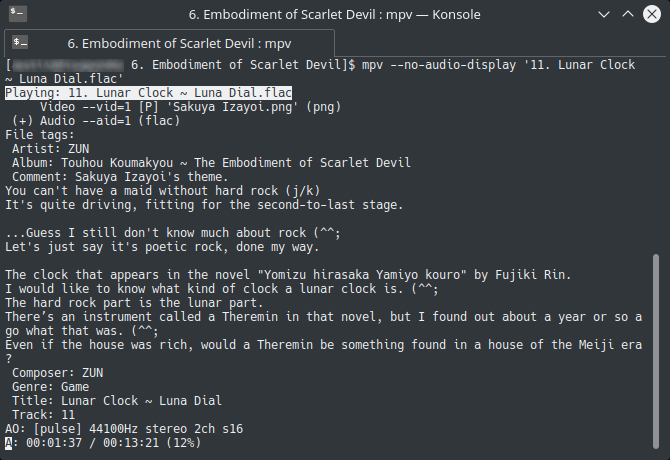
इस विंडो के माध्यम से मीडिया को चलाने के बिना, आपको कुछ अन्य शॉर्टकट के साथ, तीर कुंजियों का उपयोग करके एमपीवी को नियंत्रित करना होगा। इनमें से कुछ सहज हैं और समझ में आते हैं, जैसे कि स्पेसबार के साथ खेलना या रुकना। दूसरों को हो सकता है थोड़ी खुदाई करें वायलैंड कैसे आज़माएं, लिनक्स के लिए एक नया डिस्प्ले सर्वरलिनक्स वितरण को जल्द ही एक नया डिस्प्ले सर्वर मिलेगा, जिसे वेलैंड कहा जाता है। आइए वेलैंड पर एक नज़र डालें, और देखें कि आप इसे अभी कैसे आज़मा सकते हैं। अधिक पढ़ें स्क्रीनशॉट लेने की कुंजी जैसे (,रों).
5. कार्य प्रबंधक: Htop
कई लिनक्स ऑपरेटिंग सिस्टम एक मूल टर्मिनल कार्य प्रबंधक के साथ आते हैं, जिसे कहा जाता है ऊपर. हालाँकि, यह बिना किसी पूर्व ज्ञान के, बहुत ही बुनियादी और आसपास नेविगेट करना मुश्किल है। htop मूल रूप से शीर्ष का वर्धित संस्करण है।
उदाहरण के लिए, Htop का उपयोग करके प्रक्रियाओं को खोजना बहुत आसान है, और गड़बड़ करने के लिए बहुत कठिन है। उदाहरण के लिए पूर्व ज्ञान की कोई आवश्यकता नहीं है। स्क्रीन के निचले भाग में कमांड्स सही हैं।
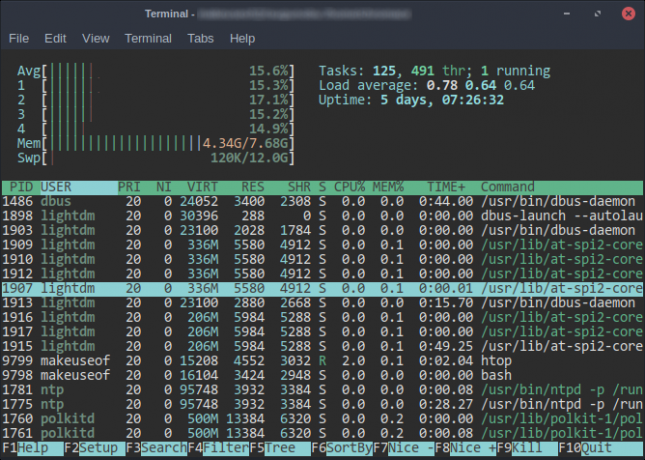
आप सोच रहे होंगे कि आप कंसोल सिस्टम मॉनिटर क्यों चाहते हैं यदि आपके डेस्कटॉप में पहले से ही एक है लिनक्स में प्रोग्राम्स और चेक सिस्टम जानकारी को कैसे मारेंविंडोज़ में, CTRL + ALT + DEL मारकर और कार्य प्रबंधक खोलकर अनुत्तरदायी कार्यक्रम बंद किए जा सकते हैं। लेकिन लिनक्स में, चीजें अलग हैं। सौभाग्य से, अनुत्तरदायी कार्यक्रमों की निगरानी और बंद करना अभी भी आसान है ... अधिक पढ़ें . मैं Htop को आपात स्थितियों के लिए कुछ के रूप में देखता हूं, जैसे कि जब आपका माउस ठीक से काम नहीं कर रहा है, या एक ऐसा ऐप है जो आपके सभी रैम को ऊपर ले जा रहा है। उदाहरण के लिए अंतिम स्थिति में, हाईट अत्यधिक लोड के तहत काम करने के लिए बहुत तेज़ होगा, क्योंकि यह काफी हल्का है।
इसके साथ ही, एप्लिकेशन को ट्विक और चेंज करना काफी आसान है। आप उदाहरण के लिए, प्रक्रियाओं के बारे में जो आप देखना चाहते हैं, वही चुन सकते हैं। Htop आपको इन सभी विकल्पों के साथ प्रदान करता है, जिसमें कई चीजें शामिल हैं जो कि ग्राफ़िकल कार्य प्रबंधकों के पास हैं और शायद इससे भी अधिक।
परिप्रेक्ष्य में बदलाव
जबकि टर्मिनल ऐप्स हर किसी के लिए नहीं हैं, लेकिन उनके पास उनकी खूबियां हैं। वे आपके डेस्कटॉप पर सब कुछ बदल नहीं सकते हैं, लेकिन वे जो तेज़, और लचीले, अनुभव के लिए बना सकते हैं।
टर्मिनल में आप किन ऐप्स का उपयोग करते हैं? मुझे नीचे बताओ!
वर्तमान में एक बीआईटी के लिए अध्ययन, ऑस्टिन लुओंग एक शौकीन चावला लिनक्स उत्साही है जो मुफ्त सॉफ्टवेयर के बारे में मुकदमा चलाना पसंद करता है। वह विज्ञान-फाई लिखना भी पसंद करता है, लेकिन केवल अपनी हार्ड डिस्क ड्राइव की गोपनीयता में।